Tutoriel : Configurer des rôles de contrôle d’accès en fonction du rôle (RBAC) dans Azure Kubernetes Service (AKS) à l’aide d’Ansible
Important
Ansible 2.8 (ou version ultérieure) est nécessaire pour exécuter les exemples de playbooks dans cet article.
Azure Kubernetes Service (AKS) simplifie le déploiement dans Azure d’un cluster Kubernetes managé. AKS permet de réduire la complexité et la surcharge opérationnelle de la gestion d’un cluster Kubernetes en déléguant une grande partie de cette responsabilité à Azure. En tant que service Kubernetes hébergé, Azure gère pour vous des tâches critiques telles que l’analyse de l'intégrité et la maintenance. Les maîtres Kubernetes sont gérés par Azure. Vous gérez uniquement les nœuds de l’agent. En tant que service Kubernetes managé, AKS est gratuit. Vous payez uniquement pour les nœuds de l’agent au sein de vos clusters, pas pour les maîtres.
AKS peut être configuré pour utiliser l’ID Microsoft Entra pour l’authentification utilisateur. Une fois configuré, vous utilisez votre jeton d’authentification Microsoft Entra pour vous connecter au cluster AKS. Le RBAC peut être basé sur l’identité d’un utilisateur ou l’appartenance à un groupe de répertoire.
Dans cet article, vous apprendrez comment :
- Créer un cluster AKS compatible avec l’ID Microsoft Entra
- Configurer un rôle RBAC dans le cluster
Prérequis
- Abonnement Azure : Si vous n’avez pas d’abonnement Azure, créez un compte gratuit avant de commencer.
- Principal de service Azure : créez un principal de service en notant les valeurs suivantes : appId, displayName, password et tenant.
Installer Ansible. Pour cela, choisissez l’une des options suivantes :
- Installez et configurez Ansible sur une machine virtuelle Linux
- Configurez Azure Cloud Shell et, si vous n’avez pas accès à une machine virtuelle Linux, créez une machine virtuelle avec Ansible.
- Installer la bibliothèque RedHat OpenShift -
pip install openshift
Configurer l’ID Microsoft Entra pour l’authentification AKS
Lors de la configuration de l’ID Microsoft Entra pour l’authentification AKS, deux applications Microsoft Entra sont configurées. Cette opération doit être effectuée par un administrateur de locataire Azure. Pour plus d’informations, consultez Intégrer Microsoft Entra ID à AKS.
À partir de l’administrateur du locataire Azure, obtenez les valeurs suivantes :
- Secret de l’application serveur
- ID de l’application serveur
- ID de l’application cliente
- Tenant ID
Ces valeurs sont nécessaires pour exécuter l’exemple de playbook.
Créer un cluster AKS
Dans cette section, vous allez créer un AKS avec l’application Microsoft Entra.
Voici quelques remarques importantes à prendre en compte lorsque vous travaillez avec l’exemple de playbook :
Le playbook charge
ssh_keyà partir de~/.ssh/id_rsa.pub. Si vous le modifiez, utilisez le format single-line en commençant par « ssh-rsa » (sans les guillemets).Les valeurs
client_idetclient_secretsont chargées à partir de~/.azure/credentials, qui est le fichier d’informations d’identification par défaut. Vous pouvez définir ces valeurs pour votre service principal ou les charger à partir de variables d’environnement :client_id: "{{ lookup('env', 'AZURE_CLIENT_ID') }}" client_secret: "{{ lookup('env', 'AZURE_SECRET') }}"
Enregistrez le playbook suivant en tant que aks-create.yml :
- name: Create resource group
azure_rm_resourcegroup:
name: "{{ resource_group }}"
location: "{{ location }}"
- name: List supported kubernetes version from Azure
azure_rm_aksversion_facts:
location: "{{ location }}"
register: versions
- name: Create AKS cluster with RBAC enabled
azure_rm_aks:
resource_group: "{{ resource_group }}"
name: "{{ name }}"
dns_prefix: "{{ name }}"
enable_rbac: yes
kubernetes_version: "{{ versions.azure_aks_versions[-1] }}"
agent_pool_profiles:
- count: 3
name: nodepool1
vm_size: Standard_D2_v2
linux_profile:
admin_username: azureuser
ssh_key: "{{ lookup('file', '~/.ssh/id_rsa.pub') }}"
service_principal:
client_id: "{{ lookup('ini', 'client_id section=default file=~/.azure/credentials') }}"
client_secret: "{{ lookup('ini', 'secret section=default file=~/.azure/credentials') }}"
aad_profile:
client_app_id: "{{ client_app_id }}"
server_app_id: "{{ server_app_id }}"
server_app_secret: "{{ server_app_secret }}"
tenant_id: "{{ app_tenant_id }}"
register: aks
- name: Save cluster user config
copy:
content: "{{ aks.kube_config }}"
dest: "aks-{{ name }}-kubeconfig-user"
- name: Get admin config of AKS
azure_rm_aks_facts:
resource_group: "{{ resource_group }}"
name: "{{ name }}"
show_kubeconfig: admin
register: aks
- name: Save the kubeconfig
copy:
content: "{{ aks.aks[0].kube_config }}"
dest: "aks-{{ name }}-kubeconfig"
Obtenir l’ID d’objet Microsoft Entra
Pour créer une liaison RBAC, vous devez d’abord obtenir l’ID d’objet Microsoft Entra.
Connectez-vous au portail Azure.
Dans le champ de recherche en haut de la page, entrez l’ID Microsoft Entra.
Cliquez sur
Enter.Dans le menu Gérer, sélectionnez Utilisateurs.
Dans le champ des noms, recherchez votre compte.
Dans la colonne Nom, sélectionnez le lien vers votre compte.
Dans la section Identité, copiez l’ID d’objet.
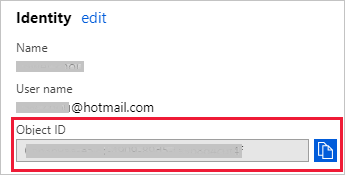
Créer une liaison RBAC
Dans cette section, vous créez une liaison de rôle ou une liaison de rôle de cluster dans AKS.
Enregistrez le playbook suivant en tant que kube-role.yml :
apiVersion: rbac.authorization.k8s.io/v1
kind: ClusterRoleBinding
metadata:
name: cluster-admins
roleRef:
apiGroup: rbac.authorization.k8s.io
kind: ClusterRole
name: cluster-admin
subjects:
- apiGroup: rbac.authorization.k8s.io
kind: User
name: <your-aad-account>
Remplacez l’espace <your-aad-account> réservé par votre ID d’objet client Microsoft Entra.
Enregistrez le manifeste suivant – qui déploie votre nouveau rôle dans AKS – en tant que aks-kube-deploy.yml :
- name: Apply role to AKS
k8s:
src: kube-role.yml
kubeconfig: "aks-{{ name }}-kubeconfig"
Exécutez l’exemple de playbook
Cette section répertorie l’exemple de playbook complet qui appelle les tâches de création dans cet article.
Enregistrez le playbook suivant en tant que aks-rbac.yml :
---
- hosts: localhost
vars:
resource_group: aksansibletest
name: aksansibletest
location: eastus
tasks:
- name: Ensure resource group exist
azure_rm_resourcegroup:
name: "{{ resource_group }}"
location: "{{ location }}"
- name: Create AKS
vars:
client_app_id: <client id>
server_app_id: <server id>
server_app_secret: <server secret>
app_tenant_id: <tenant id>
include_tasks: aks-create.yml
- name: Enable RBAC
include_tasks: aks-kube-deploy.yml
Dans la vars section, remplacez les espaces réservés suivants par vos informations Microsoft Entra :
<client id><server id><server secret><tenant id>
Exécutez le playbook complet en utilisant la commande ansible-playbook :
ansible-playbook aks-rbac.yml
Vérifier les résultats
Dans cette section, vous utilisez kubectl pour répertorier les nœuds de création dans cet article.
Entrez la commande suivante à l’invite du terminal :
kubectl --kubeconfig aks-aksansibletest-kubeconfig-user get nodes
La commande vous orientera vers une page d’authentification. Connectez-vous à votre compte Azure.
Une fois authentifié, kubectl répertorie les nœuds de la même façon pour les résultats suivants :
To sign in, use a web browser to open the page https://microsoft.com/devicelogin and enter the code XXXXXXXX to authenticate.
NAME STATUS ROLES AGE VERSION
aks-nodepool1-33413200-0 Ready agent 49m v1.12.6
aks-nodepool1-33413200-1 Ready agent 49m v1.12.6
aks-nodepool1-33413200-2 Ready agent 49m v1.12.6
Nettoyer les ressources
Lorsque vous n’en avez plus besoin, supprimez les ressources créées dans cet article.
Enregistrez le code suivant en tant que cleanup.yml :
---
- hosts: localhost
vars:
name: aksansibletest
resource_group: aksansibletest
tasks:
- name: Clean up resource group
azure_rm_resourcegroup:
name: "{{ resource_group }}"
state: absent
force: yes
- name: Remove kubeconfig
file:
state: absent
path: "aks-{{ name }}-kubeconfig"
Exécutez le playbook en utilisant ansible-playbook
ansible-playbook cleanup.yml
Étapes suivantes
Commentaires
Bientôt disponible : Tout au long de l’année 2024, nous abandonnerons progressivement le mécanisme de retour d’information GitHub Issues pour le remplacer par un nouveau système de commentaires. Pour plus d’informations, consultez : https://aka.ms/ContentUserFeedback.
Soumettre et afficher des commentaires pour